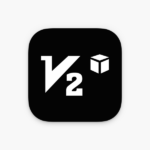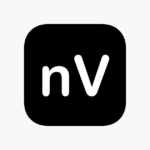آموزش نصب و فعال سازی وی پی ان کلاینت سیستم عاملهای ویندوز -اندروید - آی او اس
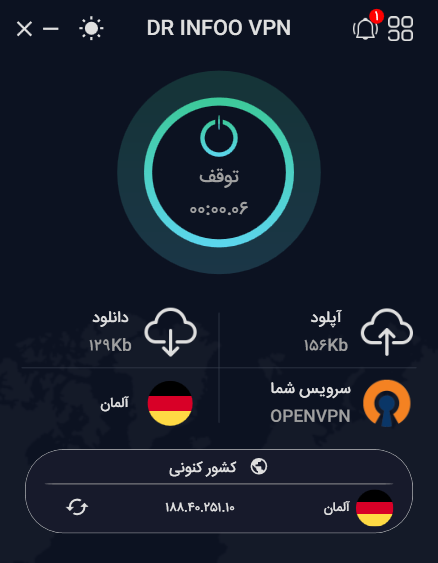
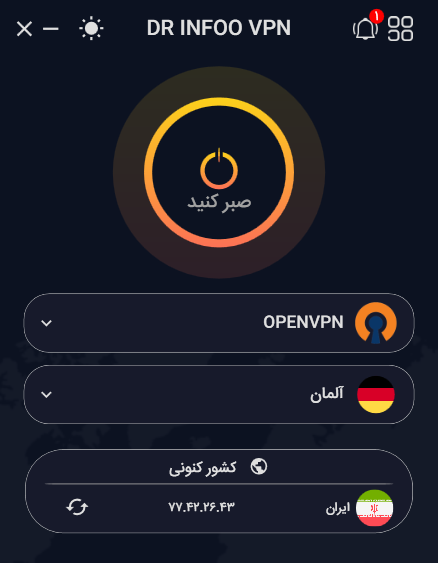
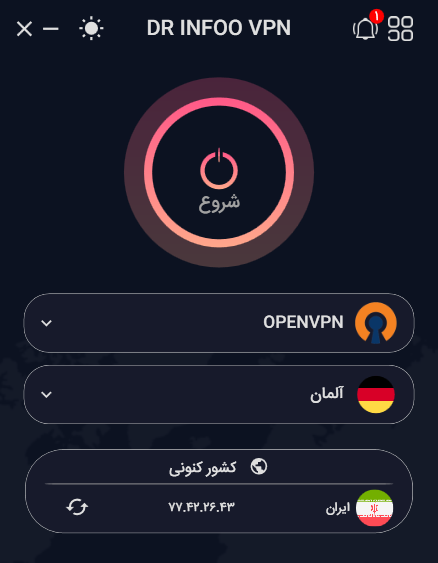
فهرست مطالب
دانلود نرم افزارهای مورد نیاز
در صورتی که اشتراک VPN DR Infoo را تهیه نمودید ُ هنگام خرید لینک دانلود نرم افزار تحت ویندوز و اپلیکشین DR-Infoo نیز دریافت نمودید .
در صورتی که فایلهای مورد نیاز را دانلود نکردید میتوانید از لینکهای زیر ُ نسخه جدید و آپدیت شده نرم افزار DR-Infoo را دریافت نمایید و سپس اقدام به نصب آن نمایید.
خرید اشتراک
در صورتی که اشتراک VPN DR Infoo را هنوز خریداری نکردید میتوانید از طریق دکمه زیر ابتدا اقدام به خرید اشتراک نمایید و پس از آن مراحل نصب و فعال سازی را انجام دهید .

یه نگاه به قیمت ها بندازید ضرر نمیکنید
آموزش نصب و فعال سازی وی پی ان کلاینت ویندوز
1- در ابتدا روی فایل دانلود شده در ویندوز راست کلیک نمایید و پس از آن گزینه Extract File را کلیک نمایید .
نکته : در صورتی که این گزینه را مشاهده نمی کنید دلیل نصب نبودن برنامه WinRAR روی ویندوز شماست.
در صورتی که نیاز به نصب WinRAR دارید میتوانید فایل نصب آن را از اینجا دریافت نمایید .
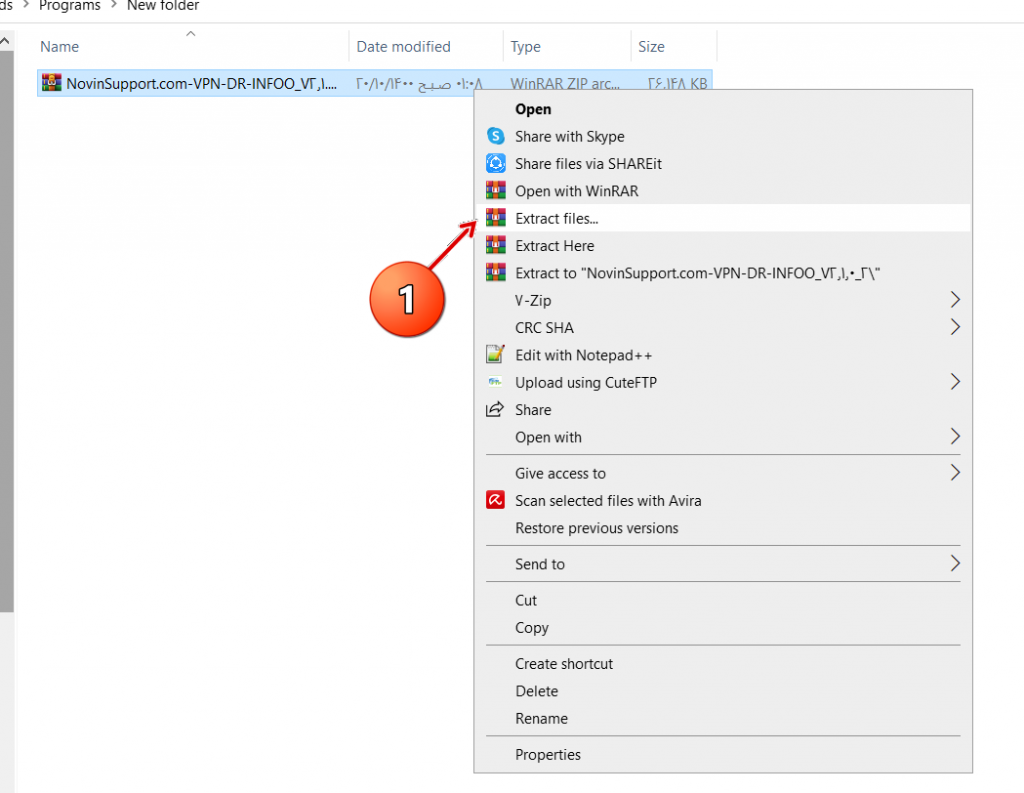
2- سپس در پنجره باز شده روی دکمه OK کلیک نمایید تا فایل از حالت فشرده در فولدری مشابه نام فایل در همان مسیر خارج شود .
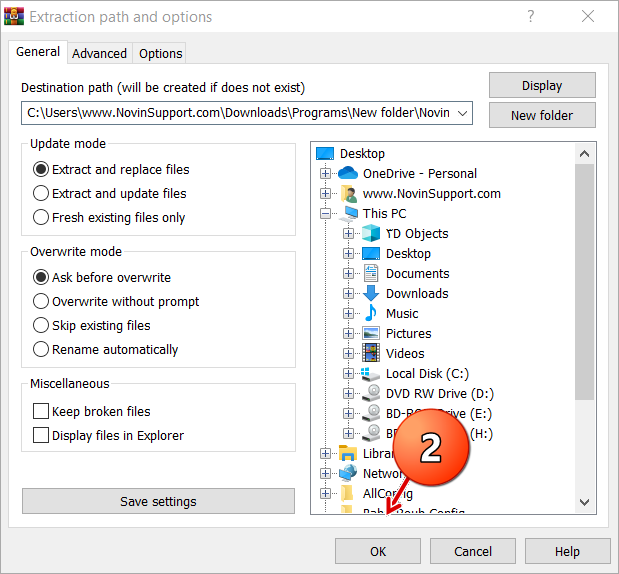
3- سپس وارد فولدر ایجاد شده شوید
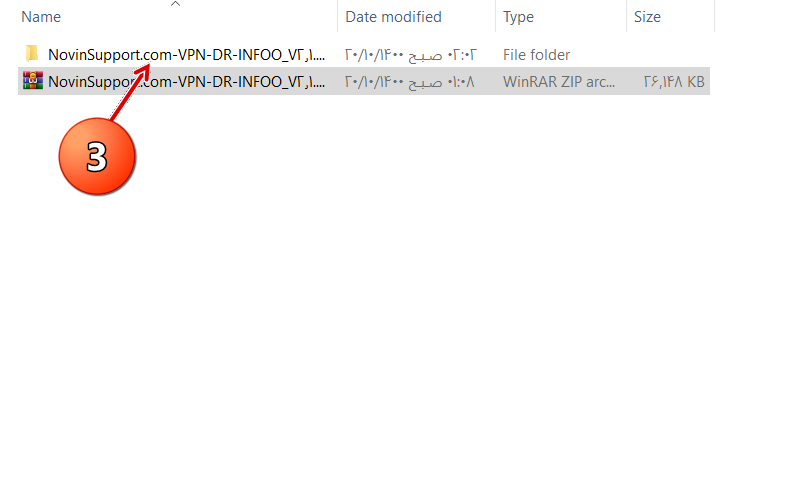
روی فایل DR-INFOO_V2,1,0_2.exe دابل کلیک نمایید تا شروع به نصب شود .
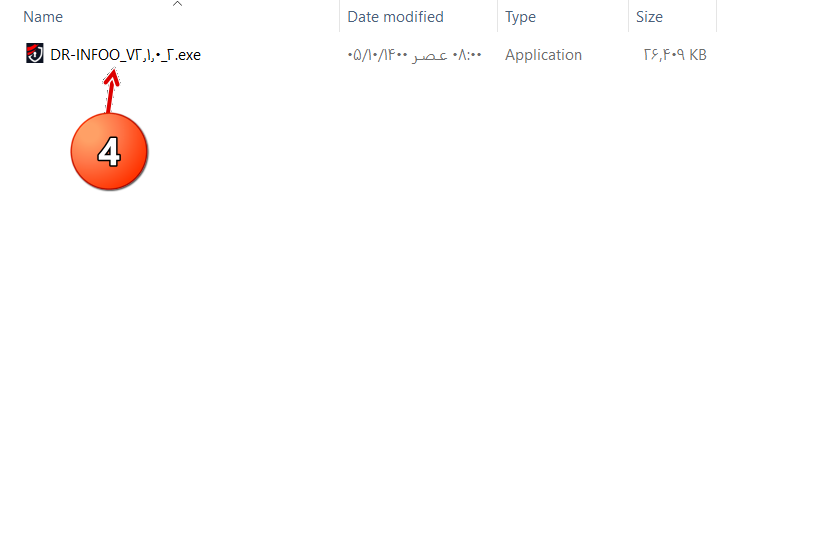
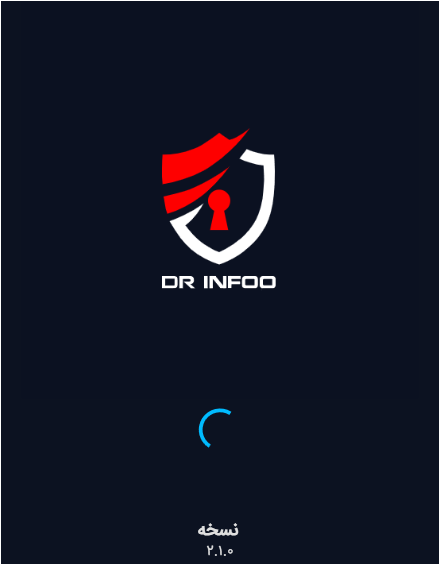
پس از نصب , پنجره ورود (Login) را مشاهده میکنید که گزینه های آن به شرح زیر میباشد :
4- نام کاربری
5- کلمه عبور
6- انتخاب زبان نرم افزار
7- دکمه ورود
نکته : نام کاربری و کلمه عبوری که پس از خرید اشتراک از طریق پیامک و ایمیل به شماره همراه و ایمیل شما که هنگام ثبت نام ثبت دریافت نمودید را وارد نمایید .
پس از تکمیل موارد فرم روی دکمه ورود (login) کلیک نمایید .
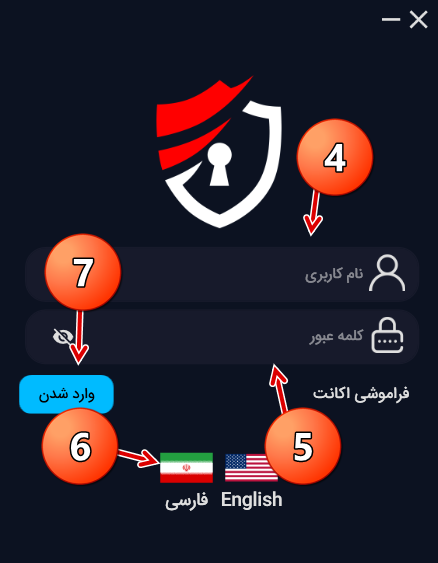
پس از ورود به برنامه با تصویر زیر روبرو خواهید شد . ابتدا با کلیک روی منوی بالا سمت راست (در زبان انگلیسی) و سمت چپ (در زبان فارسی ) به شرح موارد منو میپردازیم .
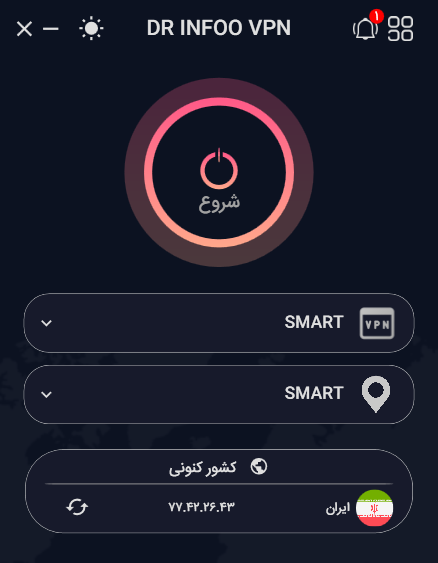
پس از ورود به منو با تصویر زیر روبرو خواهید شد .
ابتدا وارد بخشی پروفایل (Profile) شوید .
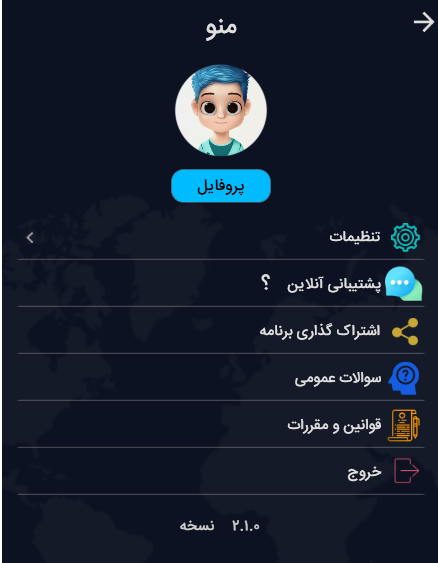
در بخش پروفایل موارد به شرح زیر میباشند :
1- نام کاربری جاری که شما با آن وارد شده اید .
2- تعداد روز باقی مانده از زمان اولین اتصال که پس از اتمام اشتراک شما تمام میشود .
3- اول تاریخ که با این نام کاربری و کلمه عبور , اولین ورود شما ثبت گردیده .
4- تاریخ پایان اشتراک که پس از این بایستی اشتراک خود راتمدید نمایید .
5- توسط این گزینه میتوانید نام کاربری خود را که زمان ورود به نرم افزار وارد کردید تغییر دهید .
نکته : در صورتی که نام کاربری شما تغییر یابد مسولیت پشتیبانی از اشتراک شما توسط تیم پشتیبانی نوین ساپورت لغو خواهد شد. .
6-تغییر کلمه عبور هنگام ورود به برنامه جهت امنیت و جلو گیری از سو استفاده .
7-در این قسمت گزارش کلی از وضعیت سرور و خطاهای به وجود آمده همچنین کلیه اتصالها نمایش داده میشود .
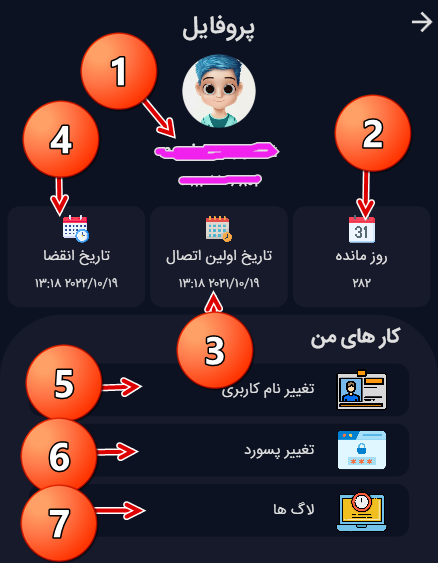
با کلیک روی دکمه بک در بالا صفحه به مرحله قبل( پروفایل ) برگردید و گزینه تنظیمات را انتخاب نمایید .
در قسمت تنظیمات موارد به شرح زیر میباشد :
1- گزینه اول (انتخاب زبان) : که توسط این گزینه میتوانید زبان برنامه را به فارسی و انگلیسی تغییر دهید .
2- کیل سویچ (KillSwitch) : زمانی که شما نیاز به آی پی ثابت دارید و میخواهید به هیچ عنوان مکان جغرافیایی شما قابل تشخیص نباشد (هنگام معاملات ارزی در سایتهایی که ایران تحریم است ) بایستی این گزینه را فعال کنید که در صورت از دسترس خارج شدن سرور هنگام استفاده از وبسایتهای ذکر شده به کلی اینترنت شما قطع شود و از شناسایی شما جلو گیری شود .
همچنین بایستی از پروتکل Open VPN استفاده شود .
3-استثنا کردن دامنه : در صورتی که شما نیاز به استفاده هم زمان از سایتهای خارجی و سایتهای دولتی مانند بانکهای داخلی را دارید . زمانی که VPN شما فعال شود به سایتهای داخلی دسترسی نخواهید داشت . در نتیجه برای استفاده همزمان بایستی آدرس سایتهای داخلی را در لیست استثنا کردن دامنه وارد نمایید . به عنوان مثال سایت بانک ملی ایران که آدرس آن به صورت www.bmi.ir میباشد را وارد نمایید.
4- دور زدن فیلتر : در صورتی که بخواهید لایه امنیت خود را یک یا چند مرحله بالاتر ببرید میتوانید با استفاده از پروکسی سرورها ارتباط خود را از دو یا چند سرور برقرار کنید که ارتباط خود را ایمنتر انجام دهید .
5- مصرف داده : این قسمت میزان مصرف دانلود و آپلود شما را نمایش میدهد که قابل صفر کردن نیز میباشد .
6:اعمال DNS : در صورتی که در ارتباط خود نیاز به DNS خاصی دارید میتوانید از این قسمت DNS مورد نظر خود را وارد نمایید : به عنوان مثال افرادی که برای گیم استفاده میکنند از DNS 1.1.1.1 استفاده میکنند .
7- حذف حافظه پنهان : در واقع عملکردی مشابه حافظه کش در اپلیکشن های موبایل انجام میدهد و هنگام برخورد با خطا در اتصال استفاده میگردد.
8- تعمیر درایور : در صورتی که در اتصال با خطا مواجه شدید و نتوانستید به هیچ عنوان اتصال بر قرار کنید با استفاده از این گزینه ها میتوانید برنامه را خطایابی نمایید.
9- ویندوز قدیمی : در صورتی که از ویندوزهای قدیمی استفاده میکنید و نمی توانید از امکانات کامل این نرم افزار استفاده کنید با فعال کردن این گزینه میتوانید از امکاناتی مانند اطلاعیه ها استفاده نمایید.
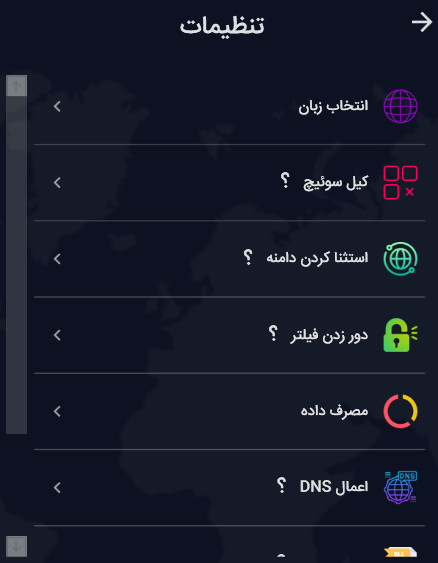
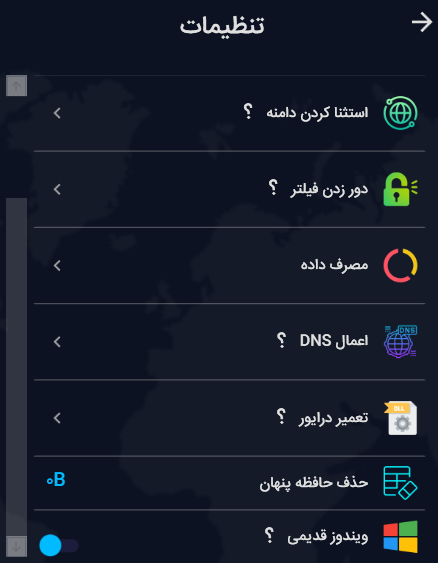
با بقی گزینه های بخش منونیاز به توضیح ندارد و در صورتی که در این زمینه سوالی داشتید میتوانید در بخش کامنتها سوال خود را مطرح و پاسخ آن را دریافت نمایید .
به صفحه اصلی برنامه قسمت اتصال میرویم و بخش های مورد نظر را شرح میدهیم .
در تصویر زیر که با شماره 8 علامت گذاری شده وارد بخش نوع پروتکلها و نحوه اتصال به سرورها میشوید . شما میتوانید بسته به نیاز خود پروتکل انتخاب نمایید .
نکته : در موارد بالا ذکر کردیم که در صورتی که نیاز به آی پی ثابت دارید حتما باید از پروتکل Open VPN شماره 9 در تصویر بعدی استفاده نمایید .
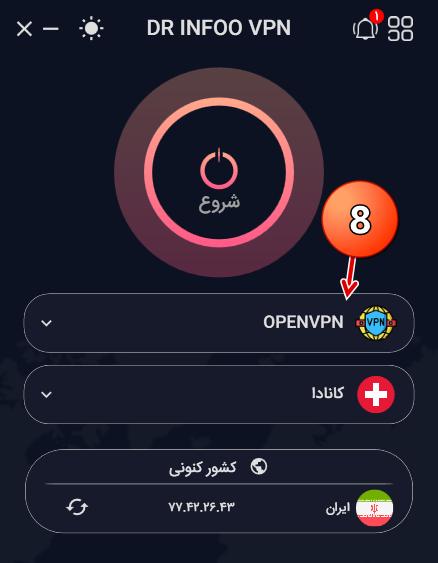
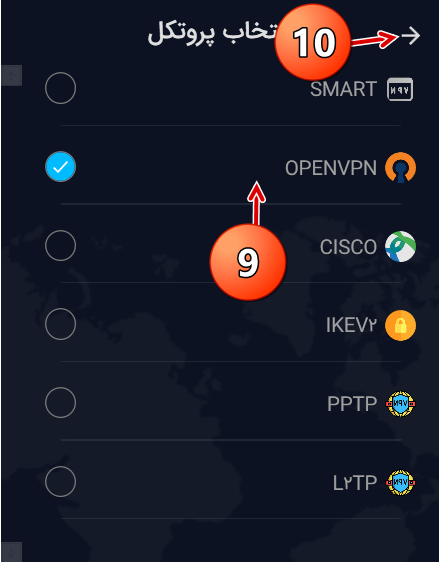
در تصویر زیر قسمت شماره 11 منوی انتخاب سرورها موجود در هر کشور به شما نمایش داده میشود .
در قسمت 12 میتوانید هر سروری را که نیاز دارید انتخاب نمایید و به صفحه اصلی باز گردید.
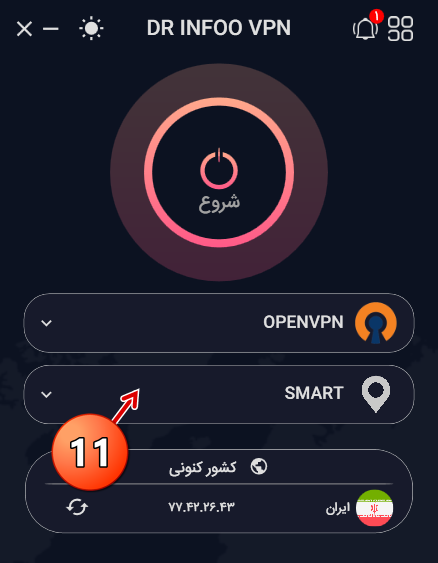
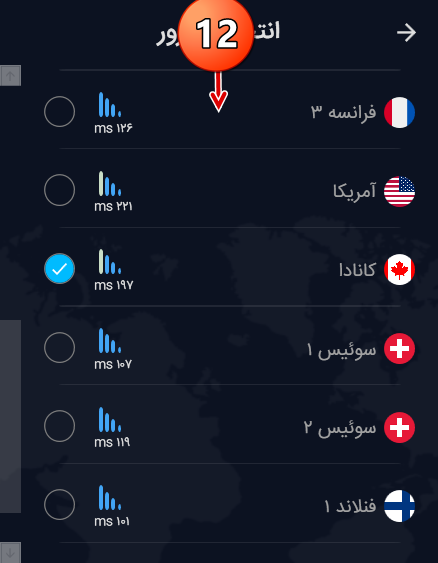
در قسمت شماره 13 با کلیک روی شروع پس از چند ثانیه به سرور مورد نظرتان متصل خواهید شد . و میتوانید استفاده نمایید .
در صورتی که نیاز به VPN نداشتید میتوانید با کلیک روی توقف برنامه را متوقف نمایید .
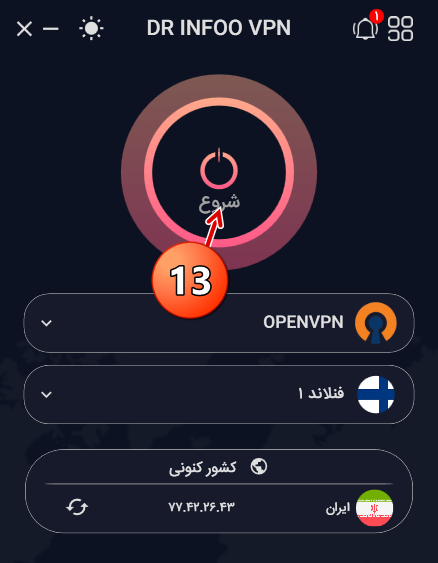
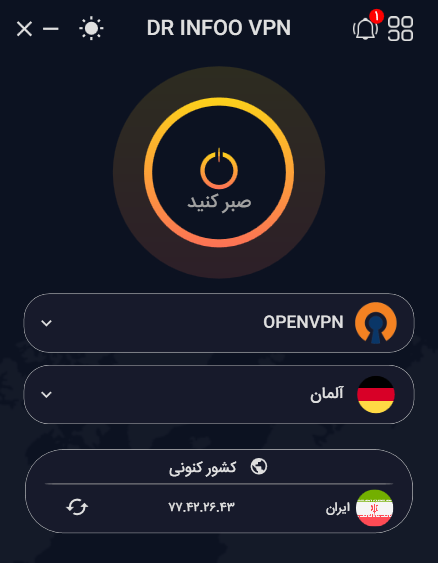
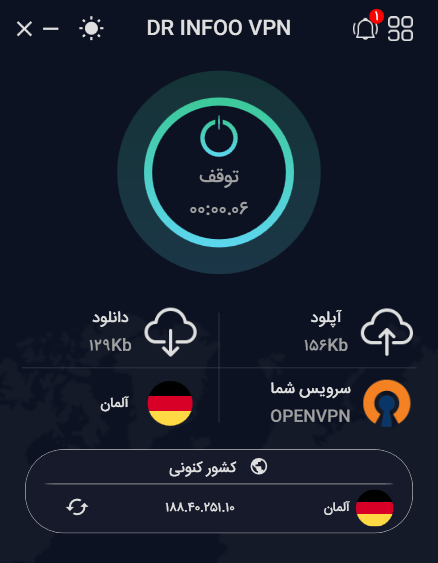
اگه میخوای یه سایت بدونه VPN برات باز بشه تو کادر زیر بنویس آدرسشو و بعد بزن GO . امتحان کن .اگه باز شده قول بده DigiPassive.com رو به همه دوستات معرفی کنی .

آموزش نصب و فعال سازی وی پی ان کلاینت در اندروید
نحوه نصب و فعال سازی نسخه اندروید نیز مانند نسخه ویندوز میباشد .با این تفاوت که شما می بایستی لینک دانلود اپلیکیشن را در موبایل خود نصب نمایید و پس از نصب کلیه مراحل را مانند مراحل نصب در ویندوز انجام دهید .
3.7
3
نظرها
رتبه بندی این پست